Ota käyttöön 'Sähköposti' -vaihtoehto Excelissä ja Wordissa 365

Opetusohjelma, jossa selitetään, kuinka lisätään sähköpostivaihtoehto Microsoft Excelin ja Wordin 365 työkalupalkkiin.
Kun ostat Amazonin, B&H:n tai muiden liikkeiden kautta, saat sähköpostitse koodin, jonka voit lunastaa verkossa Microsoft 365:tä varten. Näin voit käyttää sitä.
Varmista, että olet kirjautunut sisään Microsoft-tilillä, jolla käytät tilaustasi
Vieraile Microsoft Officen asennussivustolla. Tämä on käytettävissä osoitteessa Office.com/Setup.
Kun olet siellä, valitse Microsoft-tili, jonka kanssa haluat käyttää tilauskoodiasi. Kun näet tilisi, napsauta sinistä Seuraava-painiketta.
Anna tuoteavaimesi.
Sinut ohjataan sivulle, jossa näet vielä kerran tilauksesi nimen ja sen päättymisajan. Näet myös vaihtoehdon lisätä luotto- tai maksukortti ja ottaa toistuvan laskutuksen käyttöön, jos haluat.
Lopeta painamalla Vahvista ja lataa sitten Office-sovelluksesi
Yksi yleisimmistä tavoista ostaa Office 365 of Microsoft 365 -kuluttajatilaus on verkkokaupan kautta. Kun ostat Amazonin, B&H:n tai muiden liikkeiden kautta, saat sähköpostitse koodin, jonka voit lunastaa verkossa Microsoftilla aktivoidaksesi tilauksesi tililläsi. Muut henkilökohtaiset jälleenmyyjät voivat myös sisällyttää koodin paperille tai laatikkoon. Tässä on katsaus, kuinka voit lunastaa sen.
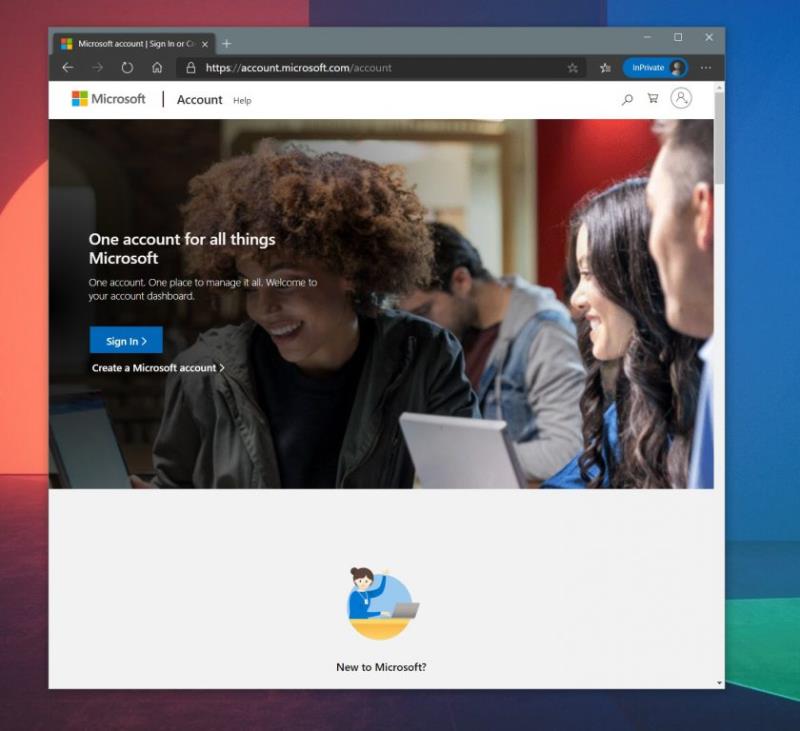
Ennen kuin teet mitään, sinun kannattaa varmistaa, että olet kirjautunut sisään Microsoft-tilillä, jolla käytät tilaustasi. Voit tehdä tämän napsauttamalla sinistä Kirjaudu sisään -painiketta tällä sivulla . Jos sinulla ei ole tiliä, voit rekisteröityä napsauttamalla Luo Microsoft-tili -linkkiä. Se on ilmainen, ja tarvitset sitä käyttääksesi Microsoft 365:tä. Sinun ei kuitenkaan tarvitse lisätä luottokorttia osana rekisteröitymistä. Voit myös käyttää olemassa olevaa sähköpostiasi tai luoda myös uuden.
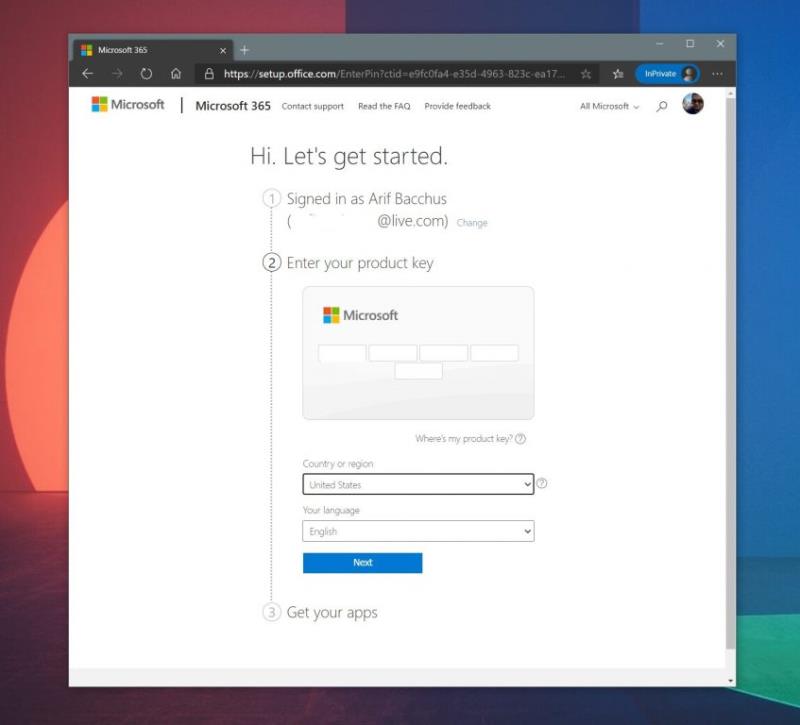
Seuraavaksi sinun kannattaa käydä Microsoft Officen asennussivustolla. Tämä on käytettävissä osoitteessa Office.com/Setup . Kun olet siellä, valitse Microsoft-tili, jonka kanssa haluat käyttää tilauskoodiasi. Kun näet tilisi, napsauta sinistä Seuraava-painiketta. Haluat sitten syöttää tuoteavaimesi. Tämä avain löytyy kortin tai laatikon takaa tai kuitista. Se on 25-numeroinen koodi.
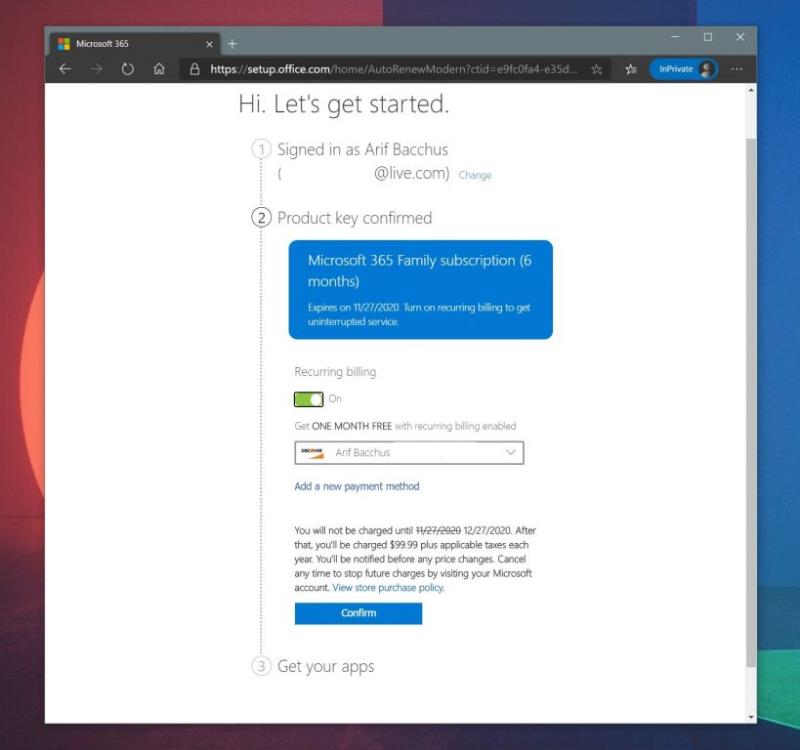
Kolmanneksi sinun kannattaa antaa Microsoftin tarkistaa tuoteavaimesi. Kirjoita se ja valitse sitten maasi ja kielisi ja napsauta sitten Seuraava. Tämä kestää muutaman sekunnin, ja sinun pitäisi nähdä, että tuoteavaimesi lopulta vahvistetaan. Nimi, jos tilauksesi tulee näkyviin, ja haluat vahvistaa sen napsauttamalla Seuraava.
Kun napsautat Seuraava, sinut ohjataan sivulle, jolla näet vielä kerran tilauksesi nimen ja sen päättymisajan. Näet myös vaihtoehdon lisätä luotto- tai maksukortti ja ottaa toistuvan laskutuksen käyttöön, jos haluat. Joissakin tapauksissa vuosittaisen tai kuukausittaisen toistuvan laskutuksen ottaminen käyttöön antaa sinulle yhden kuukauden ilmaiseksi. Tämä on kuitenkin täysin valinnainen, ja voit poistaa sen käytöstä vihreällä Toistuva laskutus -kytkimellä. Haluat sitten vahvistaa tilauksen napsauttamalla Vahvista. Voit sitten ladata Office-sovelluksesi viimeisessä vaiheessa.
Kun olet painanut Vahvista-painiketta, voit vapaasti nauttia tilauksestasi. Saat käyttöösi 1 Tt tallennustilaa OneDrivessa, soittamalla Skypessä ja paljon muuta. Olemme aiemmin selostaneet joitakin Microsoft 365 -tilauksen etuja, joten muista lukea se . Katso myös lisätietoja Microsoft 365 News -keskuksestamme .
Opetusohjelma, jossa selitetään, kuinka lisätään sähköpostivaihtoehto Microsoft Excelin ja Wordin 365 työkalupalkkiin.
Microsoft Teams -mobiilisovellus tukee nyt videopuheluita muiden sovelluksen esikatseluversion ominaisuuksien ohella.
Microsoft Lists on Microsoft 365 -sovellus, jonka avulla voit seurata tietoja ja järjestää työsi. Voit käyttää sitä myös Teamsissä ja Sharepointissa. Lue lisää.
Tässä on katsaus siihen, kuinka voit pysyä tuottavana Microsoft To do -ohjelman avulla Windows 10:ssä
Tässä on joitain yleisiä tekstiongelmia ja kuinka voit korjata ne
Unohditko tallentaa Excel-muistikirjan? Tässä on katsaus, kuinka voit palauttaa sen.
Näin voit käyttää Tehtäviä Outlookissa Microsoft 365:n kanssa tuottavuuden parantamiseksi.
Tässä on katsaus yleisimpiin OneDrive-ongelmiin ja niiden korjaamiseen
Oletko koskaan kuullut Microsoft Yammerista? Se on sosiaalisen verkostoitumisen työkalu, jonka avulla voit olla yhteydessä ihmisiin organisaatiossasi ja olla heidän kanssaan tekemisissä tänään.
Otettiinko yrityksesi juuri käyttöön Microsoft 365:n kanssa? Tässä on katsaus joihinkin asetuksiin, jotka sinun tulee määrittää mukauttaaksesi Microsoft 365:n verkkokokemusta tehdäksesi siitä omasi.
Tässä on joitain yleisimmistä Microsoft Excel -ohjelman virhekoodeista ja kuinka voit korjata ne.
Näin voit hallita kokouksiasi Outlookissa
Jos käytät Windows 10 -käyttöjärjestelmää ja etsit ilmaisia tapoja tallentaa näyttösi, käytettävissä on vaihtoehtoja. On kolme ilmaista tapaa tallentaa näyttösi
Tässä on katsaus yleisiin Excel-kaavavirheisiin ja niiden korjaamiseen
Microsofts Bing tekee nyt muutakin kuin vain etsii verkosta. Se voi myös tuoda esiin tuloksia organisaatiosi sisällä, mukaan lukien tiedostot, yhteystiedot ja
Onko postilaatikkosi sekaisin Outlookissa? Yritä asettaa säännöt. Selitä uusimmassa Microsoft 365 -oppaassamme hyvin, kuinka voit siirtää, merkitä sähköpostiviestejä ja vastata niihin automaattisesti sääntöjen avulla.
Vietätkö enemmän aikaa sähköpostien parissa näinä päivinä? Tässä on katsaus parhaisiin käytäntöihimme Microsoft Outlookia varten Windows 10:ssä.
Näin voit lunastaa koodin Microsoft 365- tai Office 365 -tilauksellesi
Kun lisäät tiedoston Microsoft Teamsin tiedostoosioon, kaikki Microsoft Teamsin käyttäjät voivat muokata sitä, ei vain tiedoston luoja. Siellä on
Ostitko juuri Surface Duon? Jos näin, tässä on joitakin suosikkivinkkejämme ja temppujamme, joiden avulla saat parhaan hyödyn Microsoft Teamsista kahden näytön Android-laitteella.
Tutustu Windows 10:n 10 suosituimpaan pikanäppäimeen ja siihen, miten voit hyödyntää niitä tehokkaasti töissä, koulussa ja muissa asioissa.
Opas BitLockerin käyttöön, Windows 10:n tehokkaaseen salausominaisuuteen. Ota BitLocker käyttöön ja suojaa tiedostosi helposti.
Opas Microsoft Edge -selaushistorian tarkastelemiseen ja poistamiseen Windows 10:ssä. Saat hyödyllisiä vinkkejä ja ohjeita.
Katso, kuinka voit pitää salasanasi Microsoft Edgessä hallinnassa ja estää selainta tallentamasta tulevia salasanoja.
Kuinka eristää tekstin muotoilua Discordissa? Tässä on opas, joka kertoo, kuinka Discord-teksti värjätään, lihavoidaan, kursivoitu ja yliviivataan.
Tässä viestissä käsittelemme yksityiskohtaisen oppaan, joka auttaa sinua selvittämään "Mikä tietokone minulla on?" ja niiden tärkeimmät tekniset tiedot sekä mallin nimen.
Palauta viimeinen istunto helposti Microsoft Edgessä, Google Chromessa, Mozilla Firefoxissa ja Internet Explorerissa. Tämä temppu on kätevä, kun suljet vahingossa minkä tahansa välilehden selaimessa.
Jos haluat saada Boogie Down Emoten Fortnitessa ilmaiseksi, sinun on otettava käyttöön ylimääräinen suojakerros, eli 2F-todennus. Lue tämä saadaksesi tietää, miten se tehdään!
Windows 10 tarjoaa useita mukautusvaihtoehtoja hiirelle, joten voit joustaa, miten kohdistin toimii. Tässä oppaassa opastamme sinut läpi käytettävissä olevat asetukset ja niiden vaikutuksen.
Saatko "Toiminto estetty Instagramissa" -virheen? Katso tämä vaihe vaiheelta opas poistaaksesi tämän toiminnon, joka on estetty Instagramissa muutamalla yksinkertaisella temppulla!



























